Autor:
Judy Howell
Dátum Stvorenia:
26 V Júli 2021
Dátum Aktualizácie:
1 V Júli 2024
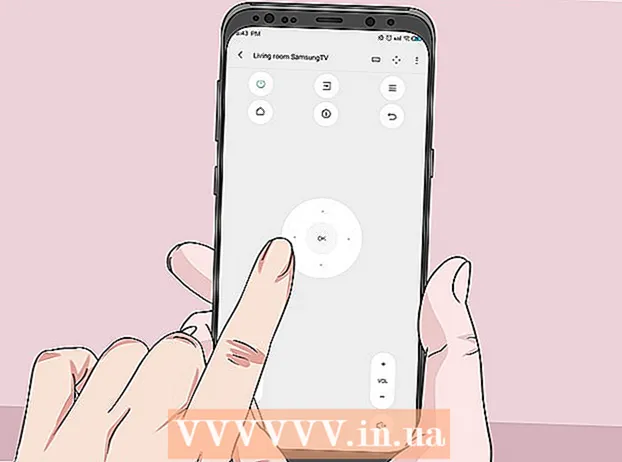
Obsah
IR v „IR Blasteri“ znamená infračervené. Väčšina diaľkových ovládačov používa infračervené rozhranie na komunikáciu so zariadeniami domácej zábavy, ako sú televízory, zvukové prijímače a DVD prehrávače. Niektoré modely Android sú dodávané so zabudovaným IR blasterom a so správnou aplikáciou môžete okrem iného ovládať televízor pomocou telefónu alebo tabletu. Táto wikiHow vás naučí, ako zmeniť váš telefón alebo tablet Android kompatibilný s infračerveným žiarením na virtuálne diaľkové ovládanie.
Na krok
 Skontrolujte, či je váš telefón vybavený infračerveným lúčom. Najjednoduchší spôsob, ako to zistiť, je vyhľadať na internete špecifikácie vášho modelu telefónu (alebo vyhľadať model telefónu slovami „IR blaster“) a pozrieť sa na výsledky hľadania. V dnešnej dobe prichádza s infračervenými blastermi menej androidov, na niektorých modeloch ich však stále nájdete.
Skontrolujte, či je váš telefón vybavený infračerveným lúčom. Najjednoduchší spôsob, ako to zistiť, je vyhľadať na internete špecifikácie vášho modelu telefónu (alebo vyhľadať model telefónu slovami „IR blaster“) a pozrieť sa na výsledky hľadania. V dnešnej dobe prichádza s infračervenými blastermi menej androidov, na niektorých modeloch ich však stále nájdete. - Moderné modely HTC a Samsung už neprichádzajú s IR blastermi, ale často ich nájdete na novších modeloch vydaných spoločnosťami Huawei, Honor a Xiaomi.
- Môžete si tiež pozrieť používateľskú príručku svojho zariadenia so systémom Android, ak ste ho uložili.
 Nainštalujte si aplikáciu IR Universal Remote, ak ju ešte nemáte. Pred stiahnutím novej aplikácie skontrolujte, či je v zásuvke aplikácie zabudovaná vzdialená / IR blasterová aplikácia. Ak žiadne nevidíte, v Obchode Google Play je veľa bezplatných a platených aplikácií, pomocou ktorých môžete ovládať domáce audio a video zariadenie. Medzi populárne a veľmi uznávané možnosti patria univerzálne diaľkové ovládanie TV od CodeMatics a AnyMote Universal Remote + WiFi Smart Home Control od Color Tiger. Možno budete musieť vyskúšať niekoľko rôznych aplikácií, kým nájdete tú, ktorá vám najlepšie vyhovuje.
Nainštalujte si aplikáciu IR Universal Remote, ak ju ešte nemáte. Pred stiahnutím novej aplikácie skontrolujte, či je v zásuvke aplikácie zabudovaná vzdialená / IR blasterová aplikácia. Ak žiadne nevidíte, v Obchode Google Play je veľa bezplatných a platených aplikácií, pomocou ktorých môžete ovládať domáce audio a video zariadenie. Medzi populárne a veľmi uznávané možnosti patria univerzálne diaľkové ovládanie TV od CodeMatics a AnyMote Universal Remote + WiFi Smart Home Control od Color Tiger. Možno budete musieť vyskúšať niekoľko rôznych aplikácií, kým nájdete tú, ktorá vám najlepšie vyhovuje. - Nie všetky IR aplikácie sú univerzálne aplikácie na diaľkové ovládanie. Niektoré sú určené pre konkrétne značky. Pred inštaláciou si nezabudnite prečítať popis aplikácie.
 Otvorte svoju IR aplikáciu. Môžete ísť ďalej Na otvorenie otvorte aplikáciu z Obchodu Play alebo klepnite na ikonu v zásuvke aplikácie.
Otvorte svoju IR aplikáciu. Môžete ísť ďalej Na otvorenie otvorte aplikáciu z Obchodu Play alebo klepnite na ikonu v zásuvke aplikácie.  Po výzve vyberte svoj IR blaster. Aplikácia vás pri prvom otvorení požiada, aby ste si vybrali IR blaster. Podľa pokynov na obrazovke ho vyberte a / alebo vyberte príslušné povolenia.
Po výzve vyberte svoj IR blaster. Aplikácia vás pri prvom otvorení požiada, aby ste si vybrali IR blaster. Podľa pokynov na obrazovke ho vyberte a / alebo vyberte príslušné povolenia.  Vyberte model, ktorý chcete riadiť. Väčšina aplikácií má zabudovaný zoznam podporovaných zvukových a obrazových zariadení, z ktorých si môžete vybrať. Väčšinou si musíte najskôr zvoliť výrobcu a až potom model.
Vyberte model, ktorý chcete riadiť. Väčšina aplikácií má zabudovaný zoznam podporovaných zvukových a obrazových zariadení, z ktorých si môžete vybrať. Väčšinou si musíte najskôr zvoliť výrobcu a až potom model. - V závislosti od aplikácie, ktorú používate, sa môže zobraziť výzva na zadanie univerzálneho kódu zariadenia. Tieto kódy nájdete na internete vyhľadaním modelu a „kódu diaľkového ovládania“. Môžete tiež navštíviť webovú stránku ako https://codesforuniversalremotes.com a nájsť svoj kód.
- Televízory, prehrávače DVD / Blu-Ray, zvukové prijímače a ďalšie je možné ovládať pomocou IR blastera.
 Pri nastavovaní zariadenia postupujte podľa pokynov na obrazovke. Po výbere modelu sa v aplikácii zobrazí niekoľko pokynov na spárovanie s aplikáciou. Kroky sa líšia podľa aplikácie a zariadenia. Po dokončení inštalácie by ste mali byť schopní ovládať zariadenie pomocou svojho Androidu.
Pri nastavovaní zariadenia postupujte podľa pokynov na obrazovke. Po výbere modelu sa v aplikácii zobrazí niekoľko pokynov na spárovanie s aplikáciou. Kroky sa líšia podľa aplikácie a zariadenia. Po dokončení inštalácie by ste mali byť schopní ovládať zariadenie pomocou svojho Androidu. - Niektoré aplikácie umožňujú pridať viac zariadení. Ak je aplikácia zadarmo, môže obmedziť počet zariadení, ktoré môžete pridať.
 Namierte IR blaster na zariadenie, ktoré chcete ovládať. Rovnako ako bežné diaľkové ovládanie funguje IR blaster najlepšie, keď držíte zariadenie správne. Infračervený lúč je zvyčajne umiestnený na vrchnej časti zariadenia. Jednoducho zamerajte a stlačte tlačidlá na obrazovke Android a ovládajte vybrané zariadenie.
Namierte IR blaster na zariadenie, ktoré chcete ovládať. Rovnako ako bežné diaľkové ovládanie funguje IR blaster najlepšie, keď držíte zariadenie správne. Infračervený lúč je zvyčajne umiestnený na vrchnej časti zariadenia. Jednoducho zamerajte a stlačte tlačidlá na obrazovke Android a ovládajte vybrané zariadenie.  Vyskúšajte svoje externé funkcie. Ak chcete začať, stlačením vypínača zapnite alebo vypnite zariadenie a pokračujte v práci na ďalších ovládacích prvkoch. Virtuálne diaľkové ovládanie v aplikácii by malo mať rovnaké (alebo podobné) funkcie ako skutočné diaľkové ovládanie produktu.
Vyskúšajte svoje externé funkcie. Ak chcete začať, stlačením vypínača zapnite alebo vypnite zariadenie a pokračujte v práci na ďalších ovládacích prvkoch. Virtuálne diaľkové ovládanie v aplikácii by malo mať rovnaké (alebo podobné) funkcie ako skutočné diaľkové ovládanie produktu.



